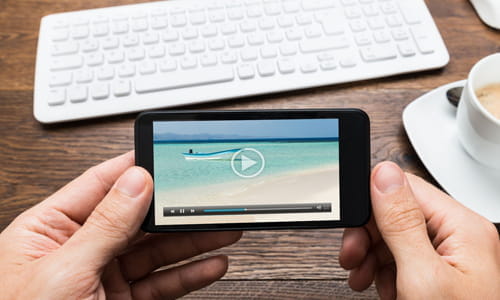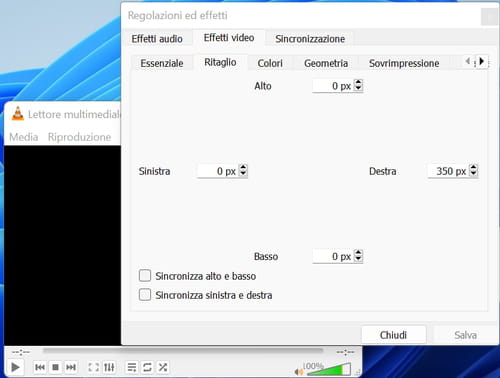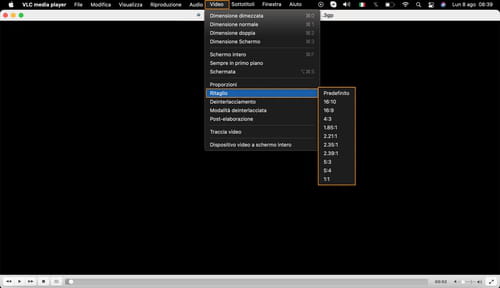VLC: come ritagliare un'area di un video
VLC media player è un lettore video e audio molto efficiente. La sua compatibilità con tutti i tipi di formati, la sua facilità d'uso e le funzioni avanzate non hanno eguali nella sua categoria. Inoltre, VLC ti consente di ritagliare l'area di visualizzazione dei video che riproduci sul tuo computer. In questa guida ti spieghiamo come farlo.
Come modificare l'area di visualizzazione di un video su VLC?
- La prima cosa da fare è quella di scaricare e installare VLC. Una volta aperto, riproduci un video.
- Se usi Windows, clicca sul menu Strumenti e scegli l’opzione Effetti e filtri > Effetti video > Ritaglio.
- Scegli i valori dei pixel in alto, a sinistra, a destra o in basso in base all'area del video che non vuoi che sia visibile. Vedrai le modifiche all'istante, poi clicca su sul pulsante Chiudi.
- Se usi un Mac, nella barra dei menu in alto fai clic sulla scheda Video e quindi sull'opzione Ritaglio. Scegli il rapporto in base al quale desideri ridurre l'area di visualizzazione del video e il gioco è fatto. Facile no?
Foto: © Andriy Popov - 123RF.com
Potrebbe anche interessarti
- Tagliare video con vlc
- Tagliare un video con vlc - Migliori risposte
- Tagliare video vlc - Migliori risposte
- Vlc video - Download - Lettori Video
- Registrando con VLC il video perde l'audio. - Forum Audio digitale
- Come tagliare i capelli a casa - Astuzie -Internet
- Vlc per mac - Download - Lettori Video
- Tagliare mp3 con vlc - Astuzie -Audio
Il documento intitolato « VLC: come ritagliare un'area di un video » dal sito CCM (it.ccm.net) è reso disponibile sotto i termini della licenza Creative Commons. È possibile copiare, modificare delle copie di questa pagina, nelle condizioni previste dalla licenza, finché questa nota appaia chiaramente.